كيفية مسح ذاكرة التخزين المؤقت لإصلاح المشكلات في Microsoft Teams

يمكنك استخدام هذه الخطوات لمسح ملفات ذاكرة التخزين المؤقت لـ Microsoft Teams لإصلاح مشاكل التطبيق ، وإليك الطريقة.

إذا كانت مؤسستك تستخدم Microsoft Azure AD وتريد استكشاف Teams قبل اتخاذ قرار بالدفع مقابل ذلك ، فإن Teams Exploratory هنا لمساعدتك. باستخدام هذا ، يمكنك تجربة Teams كما لو كان لديك الترخيص المدفوع ، ولكن دون دفع ثمنه بالفعل. إليك كل ما تحتاج لمعرفته حول Microsoft Teams Exploratory.
محتويات
ما هو ترخيص Microsoft Teams Exploratory؟
Microsoft Teams Exploratory هو في الأساس ترخيص يمكن استخدامه للوصول المتميز لـ Microsoft Teams ( نسخة تجريبية) دون دفع ثمنها أولاً. إنه مصمم للمؤسسات التي تعد جزءًا من خدمة Microsoft الكبيرة المسماة Azure AD. كما أوضحت Microsoft ، تتيح تجربة Exploratory للمستخدمين في أي مؤسسة بدء استكشاف Teams دون الحاجة إلى ترخيصها المدفوع.
إذا قام مسؤول المؤسسة بتمكين التجربة الاستكشافية للمستخدمين في مؤسستهم ، فسيكون المستخدمون في تلك المؤسسة قادرين على التعيين الذاتي لتراخيص Teams إذا لم يكن لديهم واحدة. بدلاً من ذلك ، يمكن للمسؤولين أيضًا تعيين ترخيص تجريبي طويل المدى من Teams لأولئك الذين ليس لديهم ترخيص Teams ولا ترخيص Microsoft 365 / Office 365.
هل يمكنني استخدام Teams Exploratory مجانًا؟
نعم. تقدم Microsoft تجربة Teams Exploratory بدون تكلفة إضافية للمؤسسات التي تستخدم Azure Active Directory (AAD). وبالتالي ، فإن التجربة الاستكشافية متاحة مجانًا حتى الذكرى السنوية التالية لاتفاقية المؤسسة ، وعندها سيتعين على المستخدمين أو المؤسسة الانتقال إلى ترخيص مدفوع يمكن من خلاله استخدام Microsoft Teams.

ما هي الخدمات المضمنة ضمن Teams Exploratory؟
يمكن للمسؤولين الوصول إلى قائمة الخدمات التالية باستخدام تجربة Teams Exploratory:
هل أنا مؤهل للحصول على Teams Exploratory؟
يمكنك الحصول على ترخيص Teams Exploratory إذا لم يتم تعيين ترخيص Teams لك حاليًا ، ولكن لديك عنوان بريد إلكتروني لمجال Azure Active Directory (AAD) مُدار. هذا يعني أن المستخدمين الذين يستخدمون Microsoft 365 Apps للأعمال مؤهلون أيضًا لتجربة Teams Exploratory.
بالإضافة إلى ذلك ، إذا لم تكن المسؤول عن مؤسسة مؤهلة ، فسيلزم تمكين حسابك للتسجيل في التطبيقات والإصدارات التجريبية باستخدام مركز إدارة Microsoft 365.
سيتم تحويل جميع التراخيص بموجب Teams Commercial Cloud Trial تلقائيًا إلى عرض تجربة Teams Exploratory الجديد قبل انتهاء الفترة التجريبية. لن يحصل المستخدمون في الإصدار التجريبي السحابي التجاري من Teams منتهي الصلاحية إلا على ترخيص تجربة Exploratory عندما يقومون بتسجيل الدخول للمرة الأولى.
ذكرت Microsoft بوضوح أن مستخدمي شريك المشاركة أو دول مجلس التعاون الخليجي أو دول مجلس التعاون الخليجي العليا أو DoD أو EDU غير مؤهلين لعرض Teams Exploratory.
الإصدار التجريبي الاستكشافي من Microsoft Teams: كيفية التسجيل
إذا كنت مؤهلاً للتسجيل في تجربة Teams Exploratory ، فيمكنك إعدادها من خلال التوجه إلى صفحة ويب Microsoft Teams ثم تسجيل الدخول باستخدام عنوان البريد الإلكتروني لمجال Azure Active Directory (AAD).
عند تسجيل الدخول ، سيتم تكليفك تلقائيًا بتجربة Teams Exploratory. سيتم إخطار مسؤول مؤسستك عبر البريد الإلكتروني عندما يقوم شخص ما بتسجيل الدخول إلى التجربة الاستكشافية لأول مرة.
إذا كنت ، في الواقع ، المسؤول ، فيمكنك المتابعة لإنهاء الترخيص الخاص بك عن طريق النقر فوق رسالة "إنهاء إعداد Microsoft Teams Exploratory" على الشاشة الرئيسية لمركز مسؤولي Microsoft 365 .
إذا لم تتمكن من رؤية الرسالة ، فانتقل إلى الفوترة> المنتجات والخدمات ويجب أن تكون قادرًا على تحديد موقع ترخيص "الإصدار التجريبي من Microsoft Teams Exploratory". داخل قسم الترخيص ، انقر فوق خيار "تعيين المستخدمين" لبدء إضافة مستخدمي مؤسستك الذين سيحصلون على ترخيص Exploratory.
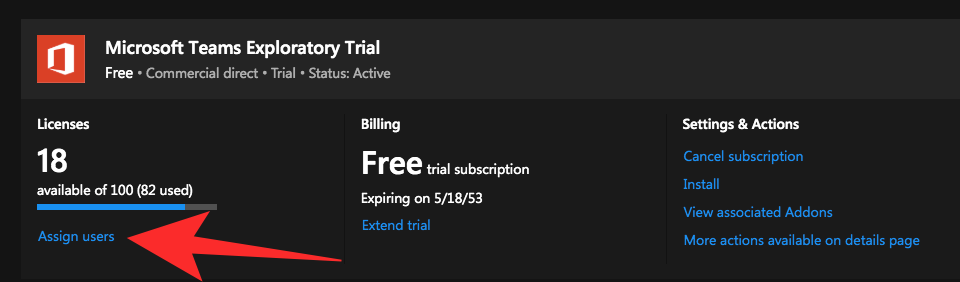
ما هي المدة التي يمكنني فيها استخدام تجربة Teams Exploratory؟
يتوفر ترخيص Teams Exploratory مجانًا حتى الذكرى السنوية التالية لاتفاقية المؤسسة أو تاريخ التجديد حتى يناير 2021 ، وبعد ذلك سيتم إنهاء ترخيصك. ما يعنيه هذا هو أن ترخيص Exploratory الخاص بك سيكون صالحًا لمدة عام كامل بعد تاريخ تنشيط المستخدم النهائي الأول للترخيص.
على سبيل المثال ، إذا قمت بتنشيط الترخيص في 11 سبتمبر 2020 ، فسيتمكن جميع المستخدمين المؤهلين في مؤسستي من استخدام ترخيص Teams Exploratory حتى 11 سبتمبر 2021.
بعد فترة الترخيص ، إذا كنت ترغب في الاستمرار في استخدام الخدمة ، فسيتعين عليك الانتقال إلى أي من تراخيص Office 365 المدفوعة التي تأتي مع Microsoft Teams لمواصلة استخدام الخدمة. ستبقى بيانات المستخدم المخزنة والمحفوظة في Teams حتى بعد انتهاء فترة الترخيص ولكن لا يمكنك إعادة الوصول إليها إلا عند تعيين ترخيص جديد.
لماذا لا يمكنني التسجيل للحصول على ترخيص Microsoft Teams Exploratory؟
إذا لم تتمكن من التسجيل للحصول على ترخيص Microsoft Teams Exploratory ، فمن المحتمل أنك تواجه أيًا من المشكلات التالية:
ذات صلة
بمجرد انقضاء الفترة التجريبية، ستمنحك Microsoft فترة سماح أخرى مدتها 30 يومًا، ولكنك ستفقد إمكانية الوصول إلى تطبيقات Office 365. بعد ذلك، لديك 30 يومًا أخرى، وسيؤدي الفشل في تجديد ترخيصك خلال 60 يومًا بعد انتهاء الصلاحية إلى حذف بياناتك.
إنها فكرة جيدة أن تقوم بعمل نسخة احتياطية من ملفاتك إذا كنت لن تمضي قدمًا في الاشتراك. يعد الاشتراك لمدة 12 شهرًا أكثر من الوقت الكافي لاختبار الخدمات المقدمة واتخاذ قرار بشأن ما إذا كنت تريد شراء ترخيص أم لا.
وهذا يضعها في مقدمة منافسيها الآخرين الجديرين بالملاحظة Skype. يمكنك الاطلاع على المقارنة الشاملة جنبًا إلى جنب بين Teams وSkype إذا كنت لا تزال غير مقتنع.
هل قمت باختبار تجربة Microsoft Teams الاستكشافية حتى الآن؟ ما هي أفكارك، وهل تفكر في ترقية اشتراكك بعد الفترة التجريبية؟ أخبرنا بذلك في قسم التعليقات أدناه.
يجب أن يكون لديك امتيازات المسؤول لنقل المستخدمين من ترخيص Teams Exploratory إلى ترخيص Teams المدفوع. لمزيد من المعلومات، راجع ترقية المستخدمين من الإصدار التجريبي لـ Teams Exploratory.
إذا كان لديك تراخيص Teams Exploratory التنظيمية المستندة إلى المستأجر، فيمكنك إلغاء تراخيص Teams Exploratory الخاصة بالمستخدمين. لمزيد من المعلومات، راجع إزالة ترخيص Teams Exploratory.
ملحوظة
إذا انتهى ترخيص Teams Exploratory ولم يتم نقل المستخدم فورًا إلى اشتراك يتضمن Teams، فسيفقد إمكانية الوصول إلى Teams وOneDrive وSharepoint بعد فترة سماح مدتها 30 يومًا. وبعد مرور 30 يومًا أخرى، يتم حذف بيانات Teams وOneDrive وSharePoint المرتبطة. لا يزال المستخدم موجودًا في معرف Microsoft Entra.
بمجرد تعيين ترخيص جديد للمستخدم لتمكين وظائف Teams مرة أخرى، سيظل كل المحتوى موجودًا إذا تمت إضافة المستخدم خلال الإطار الزمني لفترة السماح.
يمكنك فقط إزالة تراخيص Teams Exploratory الخاصة بالمستخدمين إذا كانت تراخيص مؤسسية مستندة إلى المستأجر. لمزيد من المعلومات حول إدارة تجارب الخدمة الذاتية، راجع إدارة عمليات شراء الخدمة الذاتية والتجارب (للمسؤولين).
إذا كنت تريد إزالة هذا الترخيص باستخدام PowerShell، فراجع إزالة التراخيص من حسابات المستخدمين باستخدام Office 365 PowerShell.
إذا كنت ترغب في إزالة هذا الترخيص من خلال بوابة الإدارة، فراجع حذف مستخدم من مؤسستك.
يمكنك استخدام هذه الخطوات لمسح ملفات ذاكرة التخزين المؤقت لـ Microsoft Teams لإصلاح مشاكل التطبيق ، وإليك الطريقة.
لتغيير صورة الملف الشخصي في Microsoft Teams ، افتح التطبيق ، وانقر فوق أيقونة الحساب ، وانقر فوق تغيير صورة الملف الشخصي وحدد صورة أخرى.
أطلقت Microsoft منصة Teams الخاصة بها للاستخدام الشخصي للتواصل والتعاون مع العائلة والأصدقاء. التفاصيل هنا.
إذا استمر تشغيل Microsoft Teams بعد الإغلاق ، فذلك لأن عمليات الخلفية لا تزال نشطة ، وهنا كيفية تعطيل الخيار.
كيف أقوم بتثبيت Microsoft Teams؟ أفضل إجابة: لتثبيت Teams ، قم بتنزيل المثبت وتشغيله وتسجيل الدخول باستخدام حسابك. إليك الطريقة.
لإصلاح خطأ Teams 0xcaa82ee7 ، أعد تشغيل جهاز التوجيه ، وقم بإدراج Teams في القائمة البيضاء في إعدادات جدران الحماية ، وامسح بيانات اعتماد Teams الخاصة بك.
يتضمن Microsoft Teams خيار الوضع المظلم إذا كنت ترغب في استخدام التطبيقات مع نظام الألوان هذا ، وهنا كيفية تمكينه.
إذا لم يفتح Teams ملفات Office في تطبيق سطح المكتب ، فتأكد من أنك تستخدم إعدادات بروتوكول URL الصحيحة وامسح ذاكرة التخزين المؤقت Teams الخاصة بك.
إذا قالت Teams for Web أنك بحاجة إلى تحديث المستعرض الخاص بك لإعادة تمكين التطبيق ، والسماح لجميع ملفات تعريف الارتباط والتحقق من النتائج.
هل تعلم أن أخطاء تسجيل الدخول هي بعض المشكلات الأكثر شيوعًا التي تؤثر على مستخدمي Teams؟ تأتي في المرتبة الثانية بعد مشاكل الاتصال بالخادم. كمسألة
لإصلاح خطأ Teams 0xcaa80000 ، قم بتمكين TLS 1.1 و 1.2 في إعدادات الإنترنت ، وقم بتحديث التطبيق وامسح ذاكرة التخزين المؤقت.
بفضل جو العمل المبتكر الذي توفره ، برزت Microsoft Teams كأحد تطبيقات مؤتمرات الفيديو الرائدة خلال الأشهر القليلة الماضية. مع المدارس وأماكن العمل التي تختار f ...
تعد Microsoft Teams أداة اتصال رائعة للمستخدمين عبر جميع الأنظمة الأساسية ، ولكن بمجرد الانتهاء من استخدامها ، يبدأ التطبيق في الإزعاج. إذا كنت لا تستخدم Te…
لدى Microsoft Teams كل الوسائل للحفاظ على تحديث فريقك بأدوات التعاون مثل التوافق مع Office ، والمراسلة المباشرة ، ومكالمات الصوت / الفيديو ، ومشاركة الشاشة ، وخيارات التكامل. مع أنا ...
Microsoft Teams هي أداة تعاون في العمل عن بعد بواسطة Microsoft وهي في منافسة مباشرة مع Slack. توفر لك Microsoft Teams القدرة على إنشاء فرق محددة وعقد الاجتماعات والفيديو و ...
هل بدأت مؤخرًا في استخدام Microsoft Teams؟ هل تتلقى الكثير من رسائل البريد الإلكتروني لإعلامك بكل تحديث وإجراء تم اتخاذه على Microsoft Teams؟ هل تريد الانسحاب منها؟ إذا كانت الإجابة بنعم ، فأنت ...
كان التعاون عن بُعد هو اسم اللعبة في عام 2020 ، وكانت Microsoft Teams واحدة من الخدمات الرائدة في السوق التي تتيح لك التواصل مع الأعضاء في مؤسستك وخارجها ...
كانت Microsoft Teams تلاحق برنامج Zoom بشكل أسرع مما تعتقد. مع مواجهة الأخيرة اتهامات بتعريض مستخدميها لخطر الاختراق وعدم وجود تشفير من طرف إلى طرف ...
على عكس Zoom و Google Meet ، تتبع Microsoft Teams تسلسلاً هرميًا تنظيميًا معينًا. تقع المنظمة في الجزء العلوي ويتم تقسيمها إلى فرق. ثم يتم تقسيم الفرق المذكورة إلى تشا ...
إليك كل ما تحتاج لمعرفته حول إعداد وإجراء مكالمة فيديو مجانية في Microsoft Teams مع صديقك وعائلتك. سنتحدث عن طرق مختلفة لإنشاء اجتماع شخصي للفرق من أجل ...
هل تبحث عن إضافة بعض الذوق والشخصية إلى خادم Discord الخاص بك؟ إليك كيفية وضع الرموز التعبيرية في اسم قناة Discord بسرعة وسهولة.
إذا كانت ميزة Center Stage لا تعمل أثناء مكالمات الفيديو على جهاز iPad، فإليك بعض الحلول العملية لإصلاح المشكلة.
هل تريد عكس اتجاه التمرير على جهاز Mac الخاص بك؟ أو تريد اتجاه تمرير مستقل للماوس الخاص بك. تحقق من دليلنا لمعرفة كيف.
دعونا نلقي نظرة على كيفية استخدام ميزة المسارات الصوتية المتعددة على YouTube والتبديل إلى لغة صوتية مختلفة على نفس فيديو YouTube.
يؤدي مسح Spotify إلى إصلاح مشكلات التشغيل وتحرير مساحة التخزين على هاتفك. إليك كيفية مسح ذاكرة التخزين المؤقت على Spotify.
هل تبحث عن طريقة لعرض وحذف سجل موسيقى YouTube الخاص بك؟ ألقِ نظرة على هذه المقالة وسنوضح لك كيفية القيام بذلك!
هل تبحث عن توفير المال أثناء الوصول إلى الميزات القوية لبرنامج Microsoft Office؟ فيما يلي 8 أفضل الطرق للحصول على Microsoft Office مجانًا.
هل ترى ترتيبًا خاطئًا للرسائل على هاتف Galaxy الخاص بك؟ هذه ليست الطريقة التي من المفترض أن تعمل بها. دعونا إصلاح المشكلة.
تعرف على كيفية تغيير سرعة تشغيل YouTube على سطح المكتب والهاتف المحمول لتوفير الوقت والبحث والاستمتاع بمشاهدة مقاطع الفيديو بكفاءة.
هل تريد رؤية أعياد الميلاد في تقويم Google؟ تعرف على كيفية إضافة أعياد الميلاد إلى تقويم Google مع جهات الاتصال أو بدونها.
















![How to Disable Notifications on Microsoft Teams [AIO] How to Disable Notifications on Microsoft Teams [AIO]](https://cloudo3.com/resources8/images31/image-2249-0105182830838.png)











